AI和PS都是Adobe公司的软件,AI主要针对做矢量类文件,PS主要是做图片处理方面;斜面浮雕在PS做立体效果时会经常用到,命令在图层样式里面;AI也有图层样式命令,但是里面基本上没有什么命令;但是再AI里面也是可以自定义一个斜面浮雕的命令效果。

1、认识斜面浮雕是怎么达成的 。首先打开PS的斜面浮雕看下一些基本的参数,和会达到的效果,简单总结就是给图形添加一个模拟角度的光影,让图形呈现立体感。
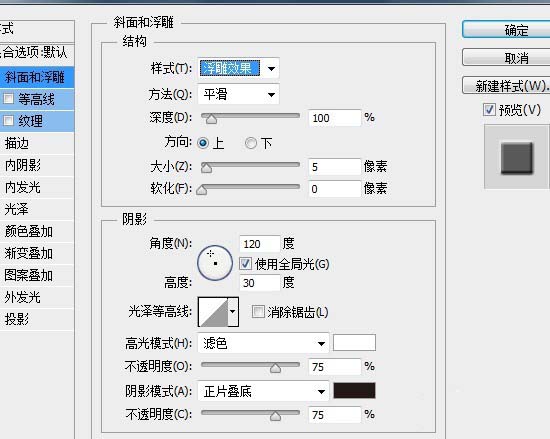
2、做反光效果边缘。选中图层在外观面板里面添加一个填充图层,填充色设置为白色,而且填充图层在原填充图层下
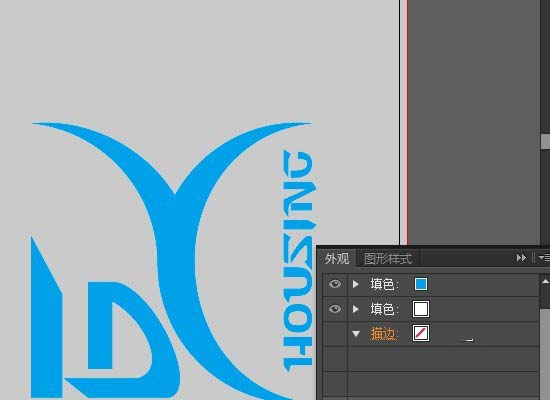
3、在logo图形和白色填充图层选中的状态下执行菜单——路径——位移路径,位移数值可以自己设置;然后再执行菜单下——扭曲和变换——变换,把图层向右下移动。
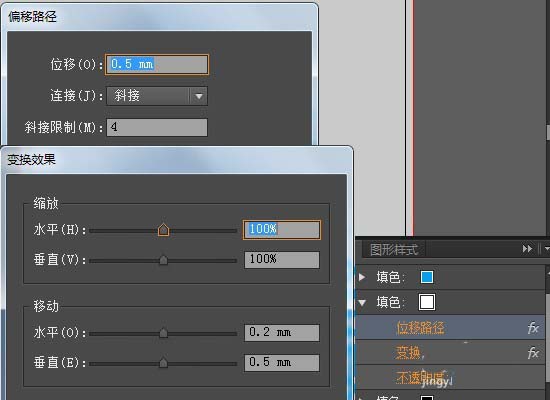
4、做反光的收边 ,选择刚的白色填充图层——复制项目;然后最下边的填充颜色改为黑色,把偏移距离改为原来的两倍。
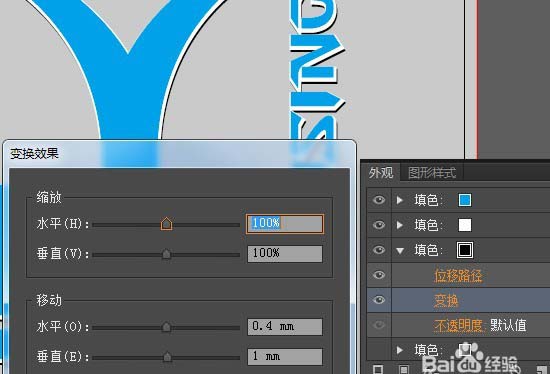
5、添加厚度方向,选中上一步设置的黑色图层——复制项目;然后把填充色改为50%黑刀黑色渐变。
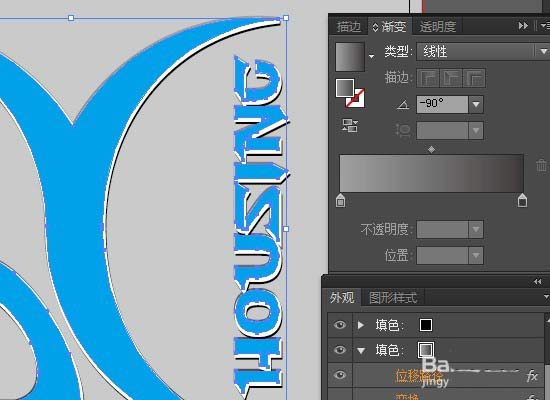
6、选中刚设置的填充图层在变换副本中增加复制层数来达到模拟厚度效果。
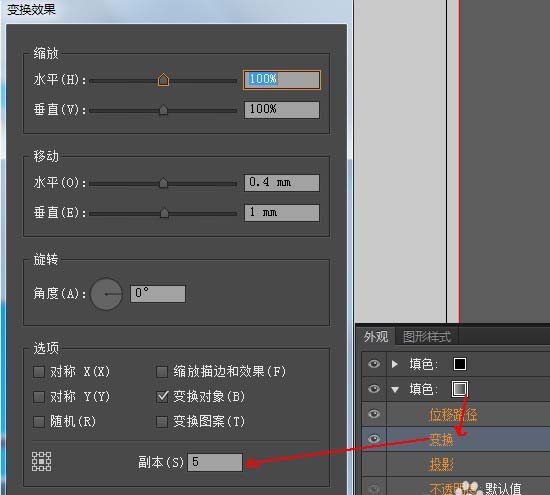
7、添加投影 。在logo和厚度渐变图层选中的状态下执行:效果——风格化——投影,设置合适的投影大小。这样一个浮雕效果的设置以及基本完成了。
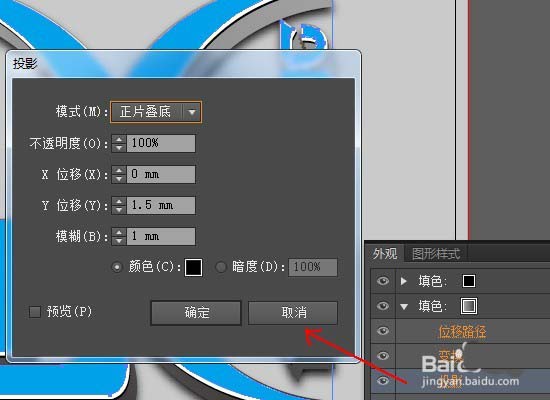
8、转换为图层样式模板 。选中设置好的logo——打开图层样式面板——新建图层样式,这样图层颜色就存档了以后可以直接调用。
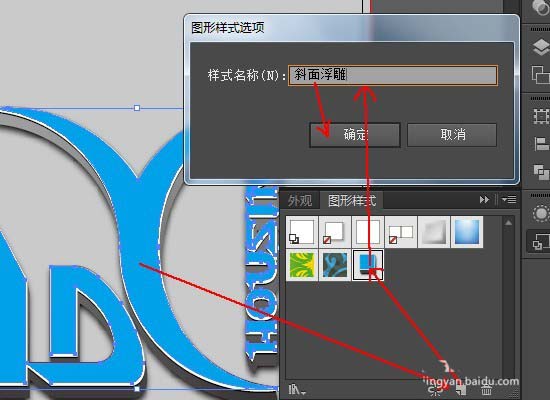
9、调用斜面浮雕图层样式 。新建任意文字或图形——打开图层样式面板——点斜面浮雕样式——这样所有新的图形也都有了刚刚设置的样式了(这自己设置的图层样式只适合类似大小的图形不一样大小的要重新修改里面参数)。
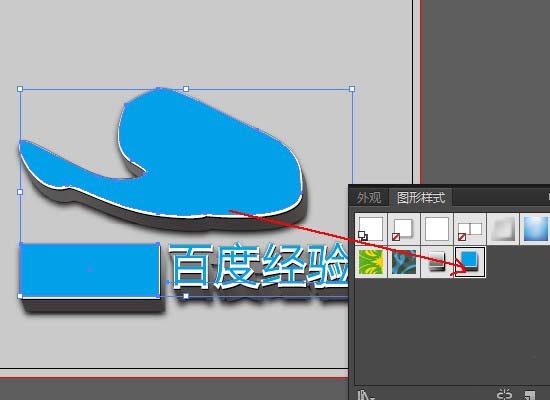
相关推荐: